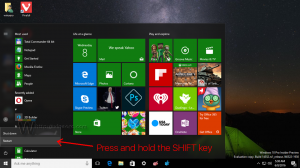विंडोज 11 अब आपको स्वचालित रूप से पूर्वावलोकन अपडेट स्थापित करने की अनुमति देता है
Microsoft ने विंडोज 11 में एक नया विकल्प जोड़ा है जो आपको विंडोज अपडेट पर दिखाई देने के बाद पूर्वावलोकन अपडेट को स्वचालित रूप से स्थापित करने की अनुमति देता है। विकल्प महत्वपूर्ण रूप से अपडेट प्राप्त करने की प्रक्रिया को तेज करता है, क्योंकि "पूर्वावलोकन" अपडेट वैकल्पिक पैच के रूप में आते हैं जिन्हें आपको मैन्युअल रूप से इंस्टॉल करना होता है।
विज्ञापन
कैनरी बिल्ड 25314 के सेटिंग ऐप में विकल्प छिपा हुआ है। इसे आज़माने के लिए, आपको इसे ViVeTool के साथ सक्षम करना होगा। वास्तव में, यह बिल्ड 25309 के बाद से मौजूद है, लेकिन स्थापित करने के लिए अपडेट स्टैक पैकेज संस्करण 1101.2303.8011.0 की आवश्यकता है। विंडोज कंपोनेंट स्टोर में, इसे कहा जाता है 'कंटीन्यूअस इनोवेशन ऑप्टिन'।
विकल्प प्रबंधित करता है कि आप मासिक सी और डी अपडेट कैसे प्राप्त करते हैं। Microsoft उन्हें क्रमशः महीने के तीसरे और चौथे सप्ताह में रिलीज़ करता है। D विंडोज 11 और विंडोज 10 के नवीनतम संस्करण के लिए है, C ज्यादातर विंडोज के पुराने संस्करणों के लिए है।
सक्षम होने पर, यह आपके पीसी को सी और डी अपडेट स्वचालित रूप से डाउनलोड करने और उन्हें स्थापित करने के लिए बनाता है। यह काम करता है अगर आपके डिवाइस के लिए कोई अपग्रेड ब्लॉक नहीं है। इस तरह, आप नवीनतम सुविधाओं तक अपनी पहुँच को तेज़ कर सकते हैं, Microsoft अब इस रूप में शिप करता है "पल अपडेट".
आपके पीसी के लिए तेजी से अपडेट आगमन को सक्षम करने के दो तरीके हैं। आप या तो GUI विकल्प को सक्षम कर सकते हैं, या इसे रजिस्ट्री ट्वीक के माध्यम से चालू कर सकते हैं। यह सुविधा 25309 के निर्माण के बाद से उपलब्ध है। आपने जो बिल्ड स्थापित किया है उसे तुरंत खोजने के लिए दबाएं जीतना + आर, प्रकार winver, और में जानकारी देखें विंडोज के बारे में संवाद। दोनों ही मामलों में आपको ViVeTool की जरूरत है। आइए दोनों विधियों की समीक्षा करें।
विंडोज 11 में स्वचालित सी और डी अद्यतन स्थापना कैसे सक्षम करें
- ViVeTool से डाउनलोड करें यह गिटहब लिंक, और डाउनलोड की गई ज़िप फ़ाइल को इसमें निकालें सी: \ vivetool फ़ोल्डर।
- राइट-क्लिक करें शुरू टास्कबार में विंडोज लोगो के साथ बटन, और मेनू से टर्मिनल (एडमिन) का चयन करें।
- टर्मिनल में टाइप करें
सी: \ vivetool \ vivetool / सक्षम / आईडी: 43132439, और दबाएं प्रवेश करना.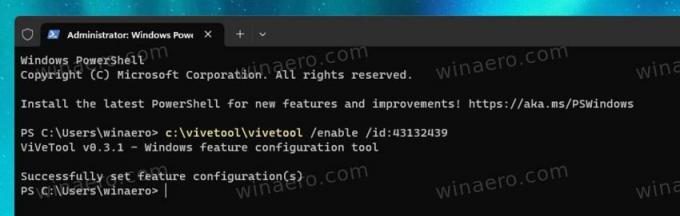
- विंडोज 11 को पुनरारंभ करें।
- खुली सेटिंग (जीतना + मैं), और पर क्लिक करें विंडोज़ अपडेट बाईं ओर अनुभाग। दाईं ओर, नया सक्षम करें जैसे ही वे आपके पीसी के लिए तैयार हों, नवीनतम अपडेट प्राप्त करें टॉगल विकल्प।

आप कर चुके हो!
डिफ़ॉल्ट को पुनर्स्थापित करना और पूर्ववत आदेश के साथ विकल्प को छुपाना आसान है: सी: \ vivetool \ vivetool / अक्षम / आईडी: 43132439.
आइए अब वैकल्पिक विधि की समीक्षा करें।
रजिस्ट्री में तेजी से अपडेट प्राप्त करने को चालू करें
टिप्पणी: यह तरीका 25309 या उससे ऊपर के बिल्ड में काम करता है। साथ ही, इसे अद्यतन स्टैक पैकेज संस्करण की आवश्यकता है 1101.2303.8011.0.
निम्न कार्य करें।
- सबसे पहले, चलाएँ
सी: \ vivetool \ vivetool / सक्षम / आईडी: 43132439आज्ञा व्यवस्थापक के रूप में और विंडोज 11 को पुनरारंभ करें। यह भाग उपरोक्त समीक्षा पद्धति के समान है। - अब, रजिस्ट्री संपादक खोलें (जीतना + आर > टाइप करें regedit रन बॉक्स में> दबाएं प्रवेश करना).
- निम्न कुंजी पर नेविगेट करें: HKEY_LOCAL_MACHINE\SOFTWARE\Microsoft\WindowsUpdate\UX\सेटिंग्स. यदि पथ का कोई भाग रजिस्ट्री में अनुपलब्ध है, तो अनुपलब्ध उपकुंजियाँ बनाएँ।
- राइट-क्लिक करें समायोजन चाबी बाईं ओर, और चुनें नया > डॉर्ड (32-बिट) मान. नाम लो IsContinuousInnovationOptedIn और इसे सेट करें 1.

- विंडोज 11 को एक बार और रीस्टार्ट करें।
आप कर चुके हो!
परिवर्तन को पूर्ववत करने के लिए, को हटा दें IsContinuousInnovationOptedIn रजिस्ट्री से मूल्य, और इस कमांड को प्रशासक के रूप में चलाएं: सी: \ vivetool \ vivetool / अक्षम / आईडी: 43132439. परिवर्तनों को लागू करने के लिए आपको Windows 11 को पुनरारंभ करना होगा।
के जरिए @XenoPanther और @फैंटमऑफअर्थ
यदि आपको यह लेख अच्छा लगा हो तो कृपया नीचे दिए गए बटनों का उपयोग करके इसे साझा करें। यह आपसे बहुत कुछ नहीं लेगा, लेकिन यह हमें बढ़ने में मदद करेगा। आपके समर्थन के लिए धन्यवाद!
विज्ञापन